在VMWare中配置SQLServer2005集群 Step by Step(三) 配置域服务器
人气:01. 设置域服务器的IP 地址如下
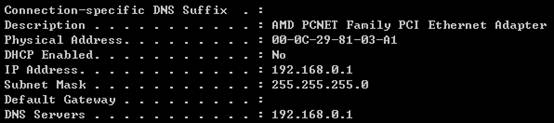
2. 在控制面板中运行添加删除windows 组件,选择网络服务,选择域名系统DNS
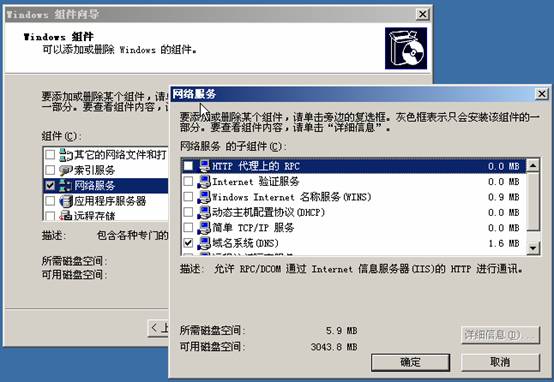
3. 安装 完成后,在管理 工具中选择DNS 管理,在正向查询区域中点击右键,点击新建区域
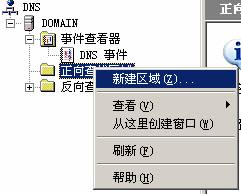
4. 新建区域名称SQLCluster.com
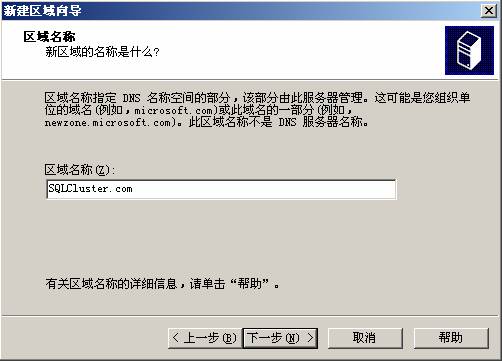
5. 选择允许非安全和安全动态更新
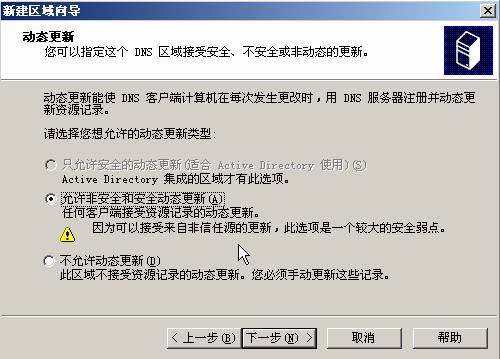
6. 在反向查找区域中右键点击新建区域

7. 输入相应的网段,设置为192.168.0
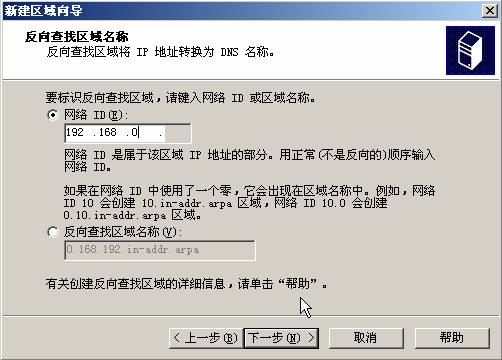
8. 选择允许非安全和安全动态更新
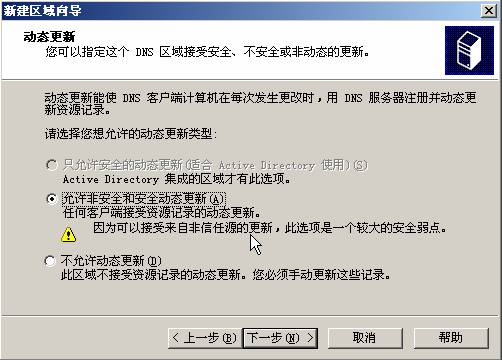
9. 在管理工具中选择配置您的服务器向导,并选择域控制器

10. 点击下一步

11. 选择新域的控制器
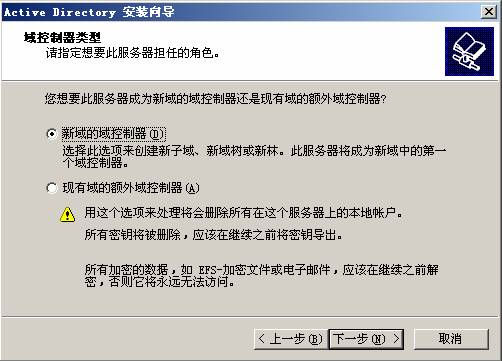
12. 选择在新林中的域
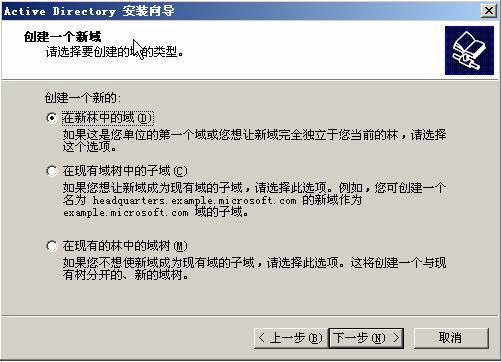
13. 在新域的DNS 全名中输入:SQLCluster.com ,即刚才DNS 中正向查找区域中配置的区域名称
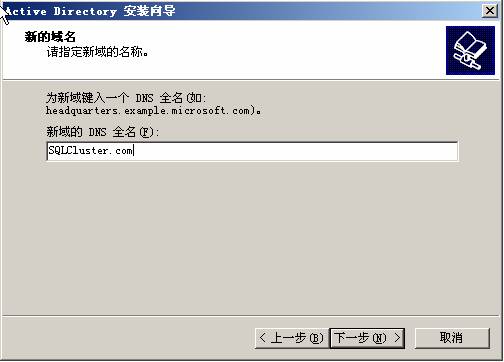
14. 默认即可,本例为SQLCluster
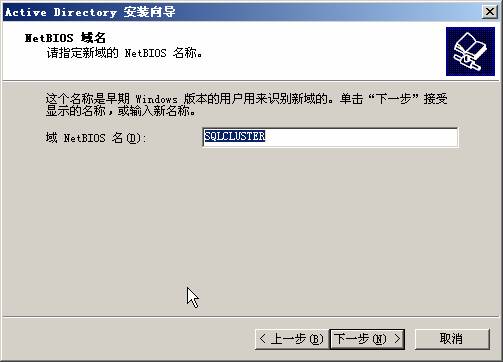
15. 默认即可

16. 默认即可
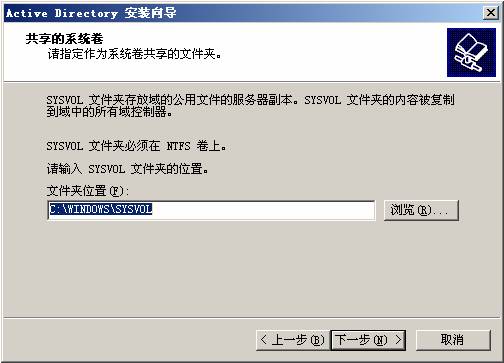
17. 默认即可
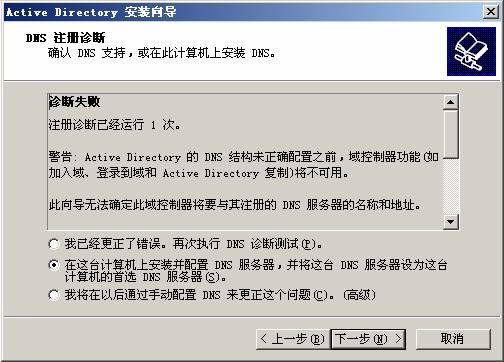
18. 选择与windows 2000 之前的服务器操作系统兼容的权限
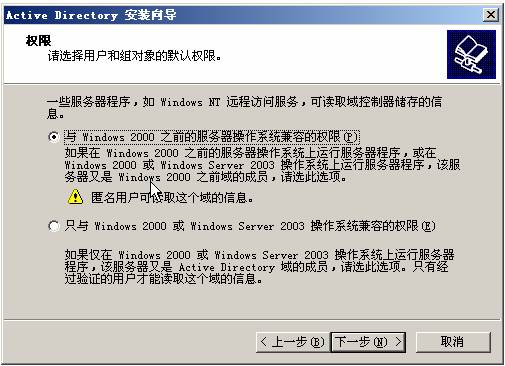
19. 设置目录服务还原模式的管理员密码
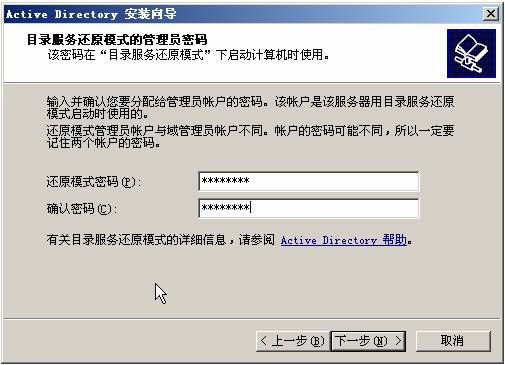
20. 点击下一步即可
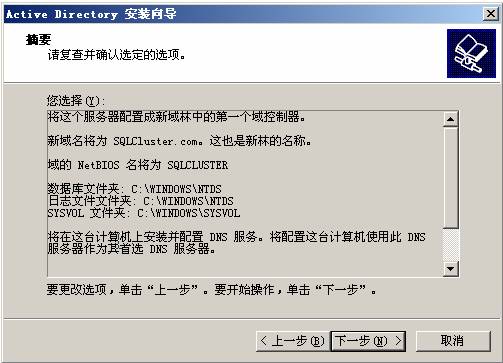
21. 完成

22. 打开管理工具,Active Derectory 用户和计算机,右键点击新建组织单位
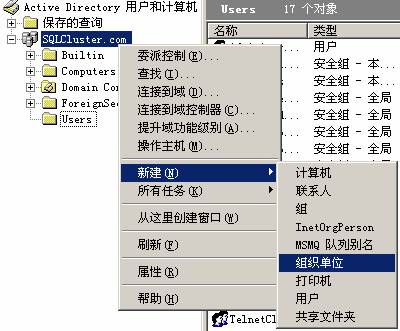
23. 该处设置为ClusterSQL
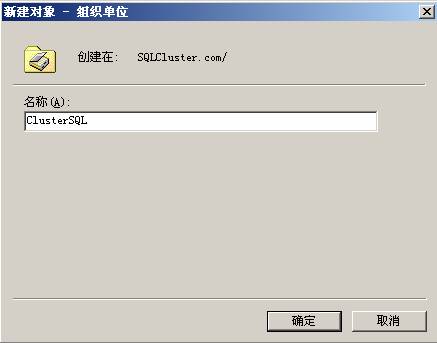
23. 在新的组织单位中创建clusteradmin 用户
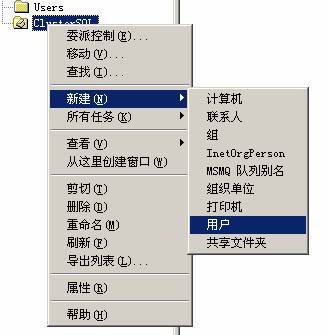
24. 创建ClusterAdmin 用户

25. 设置ClusterAdmin 密码
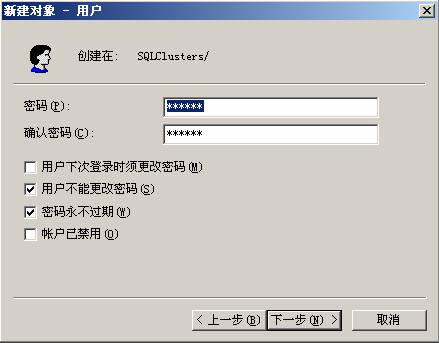
26. 点击下一步,完成即可

27. 调整clusteradmin 权限,添加Administraors 和Domain Admins 角色

28. 输入相应的密码
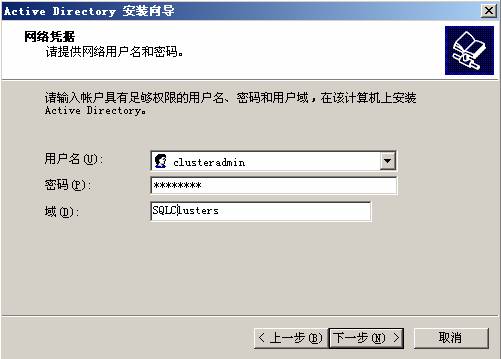
29 .分别设置NodeA 和NodeB 的public 网络和private 网络
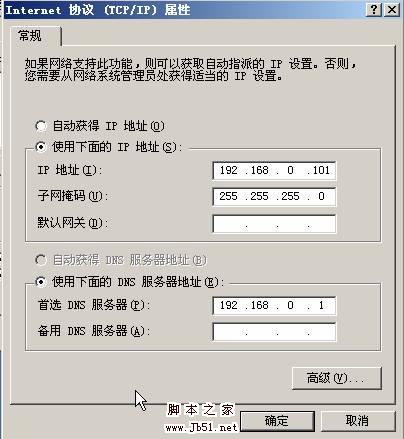
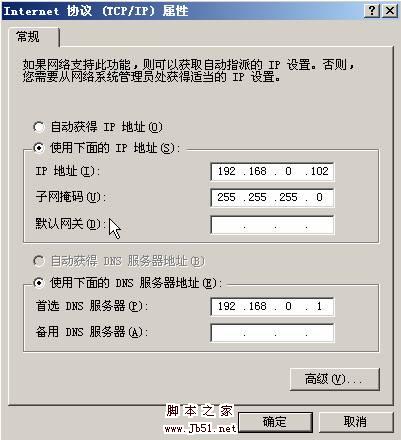
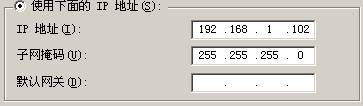
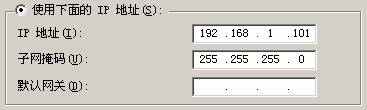
30. 分别NodeA 、NodeB 中右键点击我的电脑,更改计算机设置为域SQLCluster.com
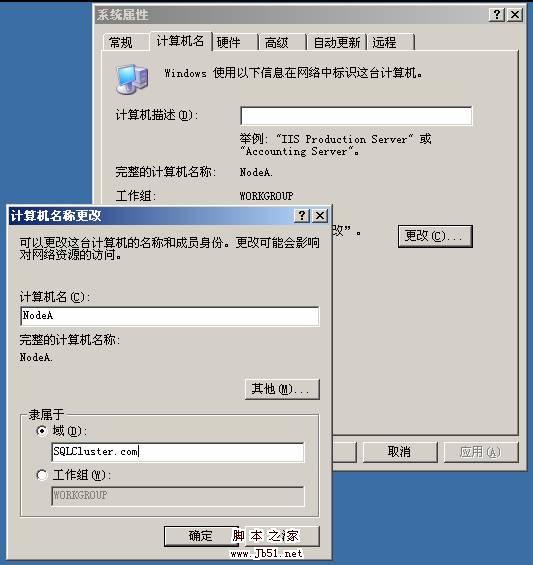
31. 输入相关域用户名和密码
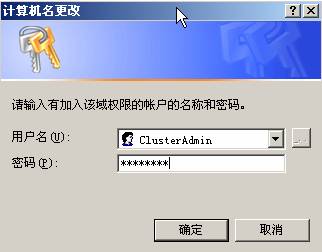
32. 重启即加入域

33. 重新启动后,为Administrator 增加SQLCluster\Domain Admin
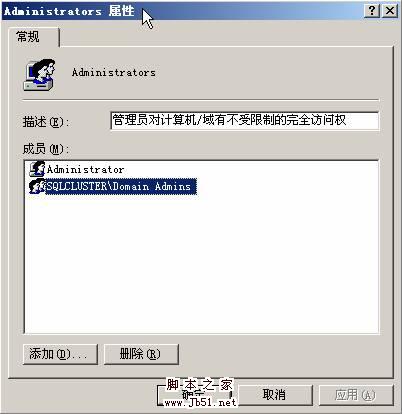
加载全部内容